Power Apps müşteri verilerini dışarı aktarmak için Veri Sahibinin Hakları (DSR) isteklerini yanıtlama
"Verilerin taşınabilmesi hakkı", bir veri sahibinin kişisel verilerinin başka bir veri denetleyicisine aktarılabilecek elektronik biçimdeki (yapılandırılmış, yaygın olarak kullanılan, makine tarafından okunabilir ve birlikte çalışılabilen biçim) bir kopyasını istemesine olanak tanır:
Web sitesi erişimi: Power Apps portalı, Microsoft Power Platform yönetim merkezi ve Microsoft 365 Hizmet Güveni Portalı
PowerShell erişimi: Power Apps Uygulama oluşturucuları cmdlet'leri, Yönetici cmdlet'leri ve Yerinde ağ geçidi cmdlet'leri
Aşağıda, Power Apps'in belirli bir kullanıcı için depolayabileceği kişisel veri türlerinin bir özetini ve bu bilgileri bulmak ve dışarı aktarmak için hangi deneyimleri kullanabileceğinizi bulabilirsiniz.
| Kişisel verileri içeren kaynaklar | Web sitesi erişimi | PowerShell erişimi |
|---|---|---|
| Environment | Power Platform yönetim merkezi | Power Apps cmdlet'leri |
| Ortam izinleri** | Power Platform yönetim merkezi | Power Apps cmdlet'leri |
| Tuval Uygulaması / Özel sayfa | Power Apps Portalı | Power Apps cmdlet'leri |
| Tuval Uygulaması izinleri | Power Apps Portalı | Power Apps cmdlet'leri |
| Ağ Geçidi | Power AppsPortal*** | Yerinde ağ geçidi cmdlet'leri |
| Ağ geçidi izinleri | Power AppsPortal*** | |
| Özel bağlayıcı | Uygulama oluşturucu: Mevcut Yönetici: Mevcut |
|
| Özel bağlayıcı izinleri | Uygulama oluşturucu: Mevcut Yönetici: Mevcut |
|
| Connection | Uygulama oluşturucu: Mevcut Yönetici: Mevcut |
|
| Bağlantı izinleri | Uygulama oluşturucu: Mevcut Yönetici: Mevcut |
|
| Power Apps kullanıcı ayarları, kullanıcı uygulaması ayarları ve bildirimler | Uygulama oluşturucu: Mevcut Yönetici: Mevcut |
** Microsoft Dataverse'in piyasaya sunulmasıyla birlikte ortam içinde veritabanı oluşturulursa ortam izinleri ve model yönetimli uygulama izinleri Dataverse veritabanının ortamı içinde kayıtlar olarak depolanır. Dataverse kullanan kullanıcılara yönelik DSR isteklerini yanıtlamayla ilgili rehberlik için bkz. Dataverse müşteri verileri için Veri Sahibinin Hakları (DSR) isteklerini yanıtlama.
*** Yönetici, bu kaynaklara Power Apps portalından ancak kaynak sahibi kendisine açıkça erişim izni verdiyse erişebilir. Yöneticiye erişim izni verilmediyse yöneticinin Power Apps Yönetici PowerShell cmdlet'leri kullanması gerekir.
Önkoşullar
Kullanıcılar için
Geçerli Power Apps lisansına sahip kullanıcılar, Power Apps portalı veya Uygulama oluşturucuları cmdlet'lerini kullanarak bu belgede belirtilen kullanıcı işlemlerini gerçekleştirebilir.
Yöneticiler için
Bu belgede belirtilen yönetim işlemlerini Power Platform yönetim merkezi, Power Automate yönetim merkezi veya Power Apps Yöneticisi PowerShell cmdlet'lerini kullanarak gerçekleştirmek için aşağıdakilere ihtiyacınız vardır:
Ücretli bir Power Apps planı veya Power Apps deneme sürümü. https://make.powerapps.com/trial adresinde 30 günlük deneme sürümüne kaydolabilirsiniz. Deneme sürümü lisansları, süresi dolduğunda yenilenebilir.
Başka bir kullanıcının kaynaklarında arama yapmanız gerekirse Microsoft 365 Genel yöneticisi veya Microsoft Entra Genel Yöneticisi izinleri. (Ortam Yöneticilerinin yalnızca izinlerinin olduğu ortamlara ve ortam kaynaklarına erişimi olduğunu unutmayın.)
Adım 1: Kullanıcı tarafından oluşturulan ortamlarda bulunan kişisel verileri dışarı aktarma
Power Platform yönetim merkezi
Yöneticiler, aşağıdaki adımları izleyerek belirli bir kullanıcı tarafından oluşturulan tüm ortamları Power Platform yönetim merkezinden dışarı aktarabilir:
Power Platform yönetim merkezinden, kuruluşunuzdaki her ortamı seçin.
Ortam, kullanıcı tarafından DSR isteği ile oluşturulmuşsa Tümünü göster'i seçin, ayrıntıları kopyalayın ve ardından Microsoft Word gibi bir belge düzenleyicisine yapıştırın.
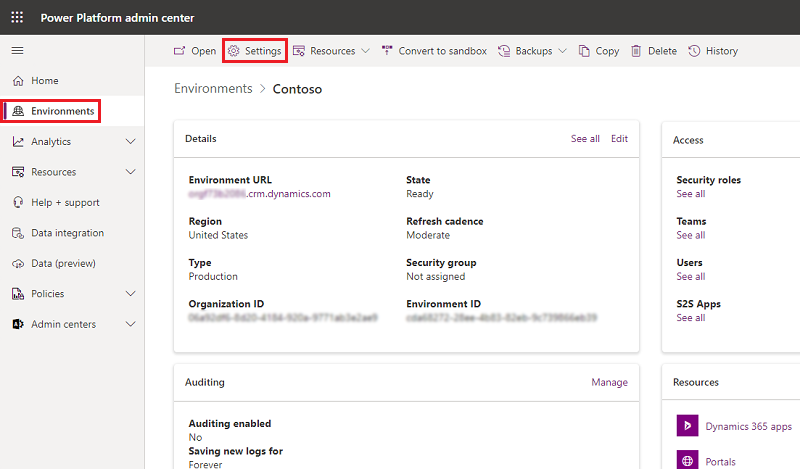
Uygulama oluşturucuları için PowerShell cmdlet'leri
Kullanıcılar, Power Apps’te erişim iznine sahip oldukları ortamları Uygulama oluşturucusu PowerShell cmdlet’leri içindeki Get-PowerAppEnvironment işlevini kullanarak dışarı aktarabilir:
Add-PowerAppsAccount
Get-PowerAppEnvironment | ConvertTo-Json | Out-File -FilePath "UserDetails.json"
Yöneticiler için PowerShell cmdlet'leri
Yöneticiler bir kullanıcı tarafından oluşturulmuş tüm ortamları Power Apps Yöneticisi PowerShell cdmlet’leri içindeki Get-AdminPowerAppEnvironment işlevini kullanarak dışarı aktarabilir:
Add-PowerAppsAccount
$userId = "7557f390-5f70-4c93-8bc4-8c2faabd2ca0"
Get-AdminPowerAppEnvironment -CreatedBy $userId | ConvertTo-Json | Out-File -FilePath "UserDetails.json"
Adım 2: Kullanıcının ortam izinlerini dışarı aktarma
Kullanıcılar, bir ortamın Power Apps hizmetinde rol ataması olarak depolanan (Ortam Yöneticisi, Ortam Oluşturucu vb.) izinler için atanabilir. Dataverse'in piyasaya sunulmasıyla birlikte ortam içinde veritabanı oluşturulursa bu rol atamaları Dataverse veritabanı ortamında kayıt olarak depolanır. Daha fazla bilgi edinmek için bkz. Ortamları Power Apps içinden yönetme.
Dataverse veritabanı olmayan ortamlar için
Power Platform yönetim merkezi
Yöneticiler, Power Platform yönetim merkezi'nde aşağıdaki adımları izleyerek kullanıcının ortam izinlerini dışarı aktarabilir:
Power Platform yönetim merkezinden, kuruluşunuzdaki her ortamı seçin. Kuruluşunuzun içinde oluşturulan tüm ortamları inceleyebilmek için Microsoft 365 Genel yöneticisi veya Microsoft Entra Genel Yöneticisi olmanız gerekir.
Ortam Yöneticisi ve Ortam Oluşturucu'yu ayrı ayrı seçin ve ardından arama çubuğunu kullanarak kullanıcının adını arayın.
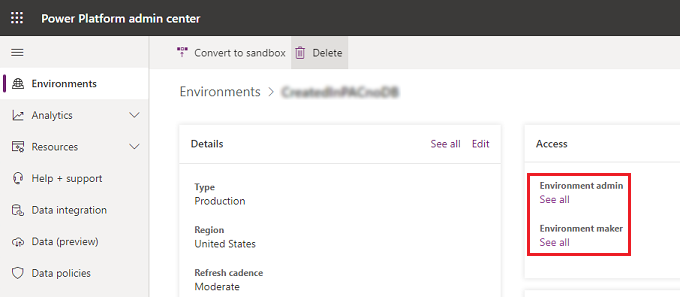
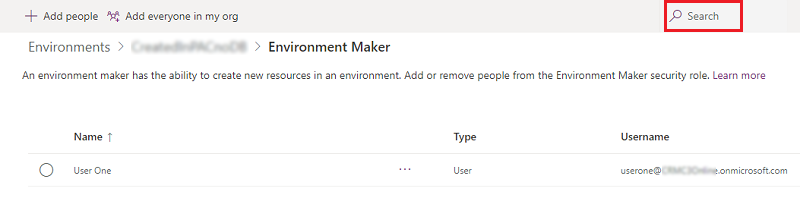
Kullanıcı, her iki role de erişebiliyorsa Kullanıcılar sayfasına gidin, ayrıntıları kopyalayın ve ardından bunları Microsoft Word gibi bir belge düzenleyicisine yapıştırın.
Yöneticiler için PowerShell cmdlet'leri
Yöneticiler, yöneticileri için Power Apps Yönetici PowerShell cdmlet'leri içindeki Get-AdminPowerAppEnvironmentRoleAssignment işlevini kullanarak bir kullanıcının Uygulamalar için Dataverse veritabanı olmayan tüm ortamlardaki tüm ortam rolü atamalarını dışa aktarabilir:
Add-PowerAppsAccount
$userId = "0ecb1fcc-6782-4e46-a4c4-738c1d3accea"
Get-AdminPowerAppEnvironmentRoleAssignment -UserId $userId | ConvertTo-Json | Out-File -FilePath "UserDetails.json"
Önemli
Bu işlev yalnızca Dataverse veritabanı ortamına sahip olmayan ortamlarda çalışır.
Dataverse veritabanı olan ortamlar için
Dataverse'e giriş ile birlikte ortam içinde veritabanı oluşturulursa rol atamaları Dataverse veritabanı ortamında kayıt olarak depolanır. Kişisel verilerin bir Dataverse veritabanı ortamından nasıl kaldırılacağı hakkında bilgi için bkz. Common Data Service Kullanıcısı kişisel verilerini kaldırma.
Adım 3: Kullanıcı tarafından oluşturulan tuval uygulamalarında bulunan kişisel verileri dışarı aktarma
Power Apps portalı
Kullanıcı, bir uygulamayı Power Apps portalı'ndan dışarı aktarabilir. Tuval uygulamasının dışa aktarılmasıyla ilgili adım adım yönergeler için bkz. Tuval uygulamasını dışa aktarma.
Power Platform yönetim merkezi
Yönetici, Power Platform yönetim merkezi'nden başlayarak ve aşağıdaki adımları izleyerek kullanıcı tarafından oluşturulan uygulamaları dışarı aktarabilir:
Power Platform yönetim merkezinden, kuruluşunuzdaki her ortamı seçin. Kuruluşunuzun içinde oluşturulan tüm ortamları inceleyebilmek için Microsoft 365 Genel yöneticisi veya Microsoft Entra Genel Yöneticisi olmanız gerekir.
Kaynaklar'ı ve ardından Power Apps'i seçin.
Arama çubuğunu kullanarak kullanıcının bu ortam içinde oluşturduğu uygulamaları getirecek şekilde kullanıcının adını arayın:
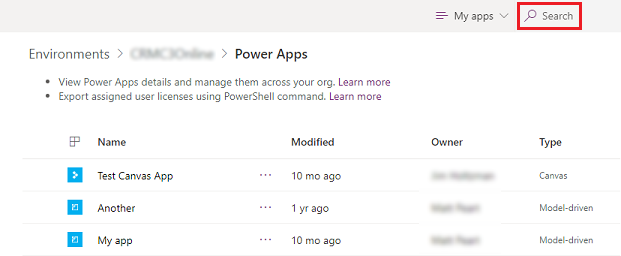
Bu kullanıcı tarafından oluşturulan uygulamaların her biri için Paylaş'ı seçin ve kendinize uygulamayı İkincil sahip erişimi verin:
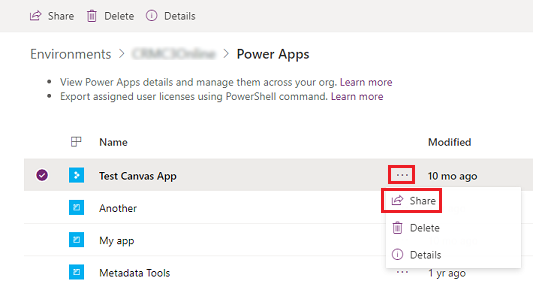
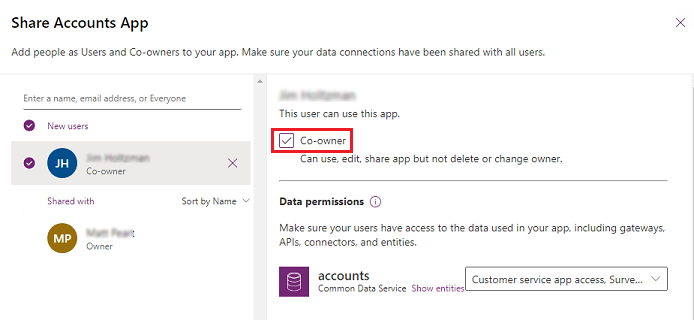
Kullanıcının tüm uygulamalarına eriştikten sonra Power Apps portalı'ndan bir tuval uygulamasını dışarı aktarabilirsiniz. Uygulamanın dışa aktarılmasıyla ilgili adım adım yönergeler için bkz. Tuval uygulamasını dışa aktarma.
Adım 4: Kullanıcının tuval uygulaması izinlerini dışarı aktarma
Uygulama bir kullanıcı ile paylaşıldığında Power Apps, kullanıcının uygulama için olan izinlerini (CanEdit veya CanUser) açıklayan ve rol ataması adı verilen bir kayıt depolar. Daha fazla bilgi edinmek için bkz. Uygulamayı paylaşma.
Uygulama oluşturucuları için PowerShell cmdlet'leri
Kullanıcılar erişim iznine sahip oldukları tüm uygulamalar için uygulama rolü atamalarını, Uygulama oluşturucusu PowerShell cmdlet’leri içindeki Get-PowerAppRoleAssignment işlevini kullanarak dışarı aktarabilir:
Add-PowerAppsAccount
Get-PowerAppRoleAssignment | ConvertTo-Json | Out-File -FilePath "UserDetails.json"
Power Platform yönetim merkezi
Yöneticiler, Power Platform yönetim merkezi'nde aşağıdaki adımları izleyerek kullanıcının uygulama rol atamalarını dışarı aktarabilir:
Power Platform yönetim merkezinden, kuruluşunuzdaki her ortamı seçin. Kuruluşunuzun içinde oluşturulan tüm ortamları inceleyebilmek için Microsoft 365 Genel yöneticisi veya Microsoft Entra Genel Yöneticisi olmanız gerekir.
Her ortam için Kaynaklar'ı ve ardından Power Apps'i seçin.
Ortamdaki her uygulama için Paylaş'ı seçin.
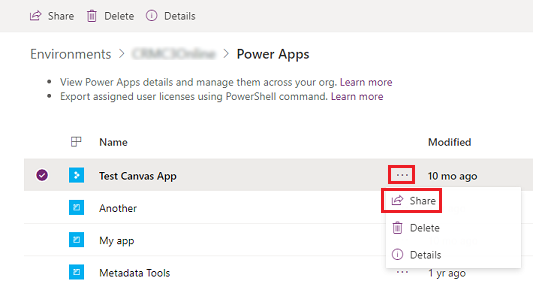
Kullanıcının uygulamaya erişimi varsa uygulamanın Paylaş sayfasına gidin, ayrıntıları kopyalayın ve ardından bunları Microsoft Word gibi bir belge düzenleyicisine yapıştırın.
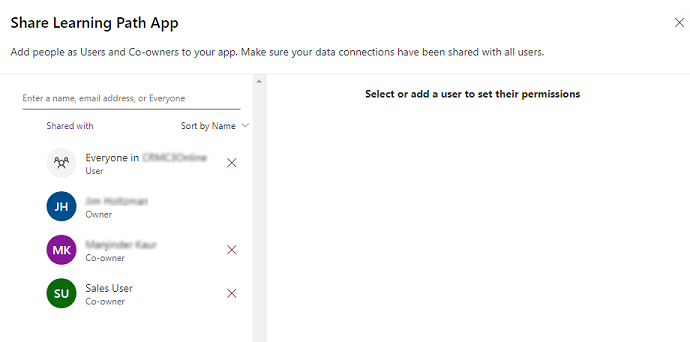
Yöneticiler için PowerShell cmdlet'leri
Yöneticiler, Power Apps Yöneticisi PowerShell cdmlet’leri içindeki Get-AdminPowerAppRoleAssignment işlevini kullanarak kendi kiracılarındaki tüm uygulamalarda bir kullanıcıya ait tüm uygulama rolü atamalarını dışarı aktarabilir:
Add-PowerAppsAccount
$userId = "0ecb1fcc-6782-4e46-a4c4-738c1d3accea"
Get-AdminPowerAppRoleAssignment -UserId $userId | ConvertTo-Json | Out-File -FilePath "UserDetails.json"
Adım 5: Kullanıcı tarafından oluşturulan bağlantılarda bulunan kişisel verileri dışarı aktarma
Bağlantılar, diğer API'ler ve SaaS sistemleriyle bağlantı kurarken bağlayıcılar ile birlikte kullanılır. Bağlantılar, onları oluşturan kullanıcıya başvurular içerir ve sonuç olarak kullanıcıya olan başvuruları kaldırmak için silinebilirler.
Uygulama oluşturucuları için PowerShell cmdlet'leri
Kullanıcılar erişim iznine sahip olduğu tüm bağlantıları, Uygulama oluşturucusu PowerShell cmdlet’leri içindeki Get-AdminPowerAppConnection işlevini kullanarak dışarı aktarabilir:
Add-PowerAppsAccount
Get-AdminPowerAppConnection | ConvertTo-Json | out-file -FilePath "UserDetails.json"
Yöneticiler için PowerShell cmdlet'leri
Yöneticiler, kullanıcı tarafından oluşturulan tüm bağlantıları, Power Apps Yöneticisi PowerShell cdmlet’leri içindeki Get-AdminPowerAppConnection işlevini kullanarak dışarı aktarabilir:
Add-PowerAppsAccount
$userId = "0ecb1fcc-6782-4e46-a4c4-738c1d3accea"
Get-AdminPowerAppConnection -CreatedBy $userId | ConvertTo-Json | Out-File -FilePath "UserDetails.json"
Adım 6: Kullanıcının paylaşılan bağlantılar için olan izinlerini dışarı aktarma
Uygulama oluşturucuları için PowerShell cmdlet'leri
Kullanıcılar erişim iznine sahip olduğu tüm bağlantılar için bağlantı rolü atamalarını, Uygulama oluşturucusu PowerShell cmdlet’leri içindeki Get-AdminPowerAppConnectionRoleAssignment işlevini kullanarak dışarı aktarabilir:
Add-PowerAppsAccount
Get-AdminPowerAppConnectionRoleAssignment | ConvertTo-Json | Out-file -FilePath "UserDetails.json"
Yöneticiler için PowerShell cmdlet'leri
Yöneticiler, bir kullanıcıya yönelik tüm bağlantı rolü atamalarını, Power Apps Yöneticisi PowerShell cdmlet’leri içindeki Get-AdminPowerAppConnectionRoleAssignment işlevini kullanarak dışarı aktarabilir:
Add-PowerAppsAccount
$userId = "0ecb1fcc-6782-4e46-a4c4-738c1d3accea"
Get-AdminPowerAppConnectionRoleAssignment -PrincipalObjectId $userId | ConvertTo-Json | Out-File -FilePath "UserDetails.json"
Adım 7: Kullanıcı tarafından oluşturulan özel bağlayıcılarda bulunan kişisel verileri dışarı aktarma
Özel Bağlayıcılar, var olan kullanıma hazır bağlayıcıları ekler ve diğer API'ler, SaaS ve özel geliştirilen sistemlere bağlantı sağlar.
Uygulama oluşturucu PowerShell cmdlet'leri
Kullanıcılar oluşturdukları tüm özel bağlayıcıları, Uygulama oluşturucusu PowerShell cmdlet’leri içindeki Get-AdminPowerAppConnector işlevini kullanarak dışarı aktarabilir:
Add-PowerAppsAccount
Get-AdminPowerAppConnector | ConvertTo-Json | Out-File -FilePath "UserDetails.json"
Yöneticiler için PowerShell cmdlet'leri
Yöneticiler, kullanıcı tarafından oluşturulan tüm genel bağlantıları, Power Apps Yöneticisi PowerShell cdmlet’leri içindeki Get-AdminPowerAppConnector işlevini kullanarak dışarı aktarabilir:
Add-PowerAppsAccount
$userId = "0ecb1fcc-6782-4e46-a4c4-738c1d3accea"
Get-AdminPowerAppConnector -CreatedBy $userId | ConvertTo-Json | Out-File -FilePath "UserDetails.json"
Adım 8: Kullanıcının özel bağlayıcılar için olan izinlerini dışarı aktarma
Uygulama oluşturucuları için PowerShell cmdlet'leri
Kullanıcılar erişim iznine sahip oldukları tüm özel bağlayıcılar için bağlayıcı rolü atamalarını, Uygulama oluşturucusu PowerShell cmdlet’leri içindeki Get-AdminPowerAppConnectorRoleAssignment işlevini kullanarak dışarı aktarabilir:
Add-PowerAppsAccount
Get-AdminPowerAppConnectorRoleAssignment | ConvertTo-Json | Out-File -FilePath "UserDetails.json"
Yöneticiler için PowerShell cmdlet'leri
Yöneticiler, bir kullanıcıya yönelik tüm genel bağlantı rolü atamalarını, Power Apps Yöneticisi PowerShell cdmlet’leri içindeki Get-AdminPowerAppConnectorRoleAssignment işlevini kullanarak dışarı aktarabilir:
Add-PowerAppsAccount
$userId = "0ecb1fcc-6782-4e46-a4c4-738c1d3accea"
Get-AdminPowerAppConnectorRoleAssignment -PrincipalObjectId $userId | ConvertTo-Json | Out-File -FilePath "UserDetails.json"
Adım 9: Power Apps Bildirimlerini, Kullanıcı Ayarlarını ve Kullanıcı Uygulama Ayarlarını Dışarı Aktarma
Power Apps, bir uygulamanın kullanıcılarla paylaşılması ve Dataverse dışarı aktarma işleminin tamamlanması dahil olmak üzere kullanıcılara çeşitli türlerde bildirimler gönderir. Kullanıcının bildirim geçmişi Power Apps portalı içinde kendisi tarafından görülebilir.
Power Apps, kullanıcının en son ne zaman bir uygulamayı açtığı, bir uygulamayı sabitlediği vb. bilgiler de dahil olmak üzere Power Apps çalışma zamanı ve portal deneyimlerini belirlemek için kullanılan çeşitli kullanıcı tercihlerini ve ayarlarını da saklar.
Uygulama oluşturucuları için PowerShell cmdlet'leri
Kullanıcılar, kendi Power Apps bildirimlerini, kullanıcı ayarlarını ve kullanıcı uygulaması ayarlarını Uygulama oluşturucu PowerShell cmdlet'leri içindeki Get-AdminPowerAppsUserDetails işlevini kullanarak dışarı aktarabilir:
Add-PowerAppsAccount
Get-AdminPowerAppsUserDetails -OutputFilePath "UserDetails.json"
Yöneticiler için PowerShell cmdlet'leri
Yöneticiler, Power Apps Yönetim PowerShell cmdlet'lerindekiGet-AdminPowerAppsUserDetails işlevini kullanarak Power Apps bildirimlerini, kullanıcı ayarlarını ve kullanıcı uygulaması ayarlarını dışarı aktarabilir:
Add-PowerAppsAccount
$userId = "0ecb1fcc-6782-4e46-a4c4-738c1d3accea"
Get-AdminPowerAppsUserDetails -OutputFilePath "UserDetails.json" -UserPrincipalName name@microsoft.com
Adım 10: Kullanıcı tarafından depolanan bir ağ geçidinde veya kullanıcının ağ geçidi izinlerinde bulunan kişisel verileri dışarı aktarma
Power Apps Portalı
Kullanıcılar, ağ geçidi servisinde depolanan kişisel verileri aşağıdaki adımları izleyerek Power Apps portalı'ndan dışarı aktarabilir:
Power Apps portalı'ndan kiracınızın varsayılan ortamında Ağ Geçitleri'ni seçin ve ardından erişiminiz olan her ağ geçidi için Ayrıntılar'ı seçin.
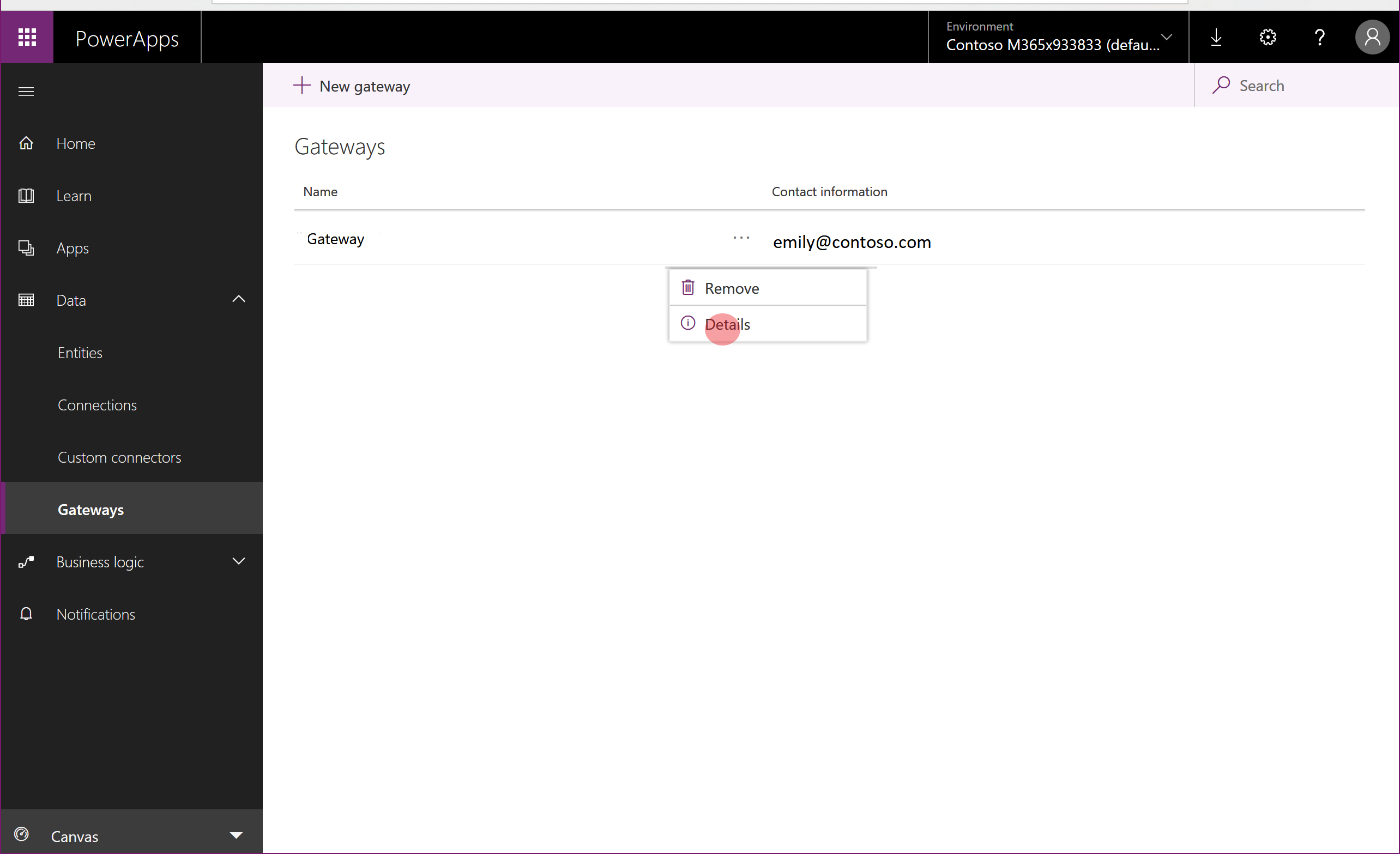
Ayrıntılar sayfasında, ağ geçidi detayları kişisel veriler içeriyorsa ayrıntıları kopyalayın ve ardından bunları Microsoft Word gibi bir belge düzenleyicisine yapıştırın.

Paylaş'ı seçin, sayfanın içeriğini kopyalayın ve ardından Microsoft Word gibi bir belge düzenleyicisine yapıştırın.
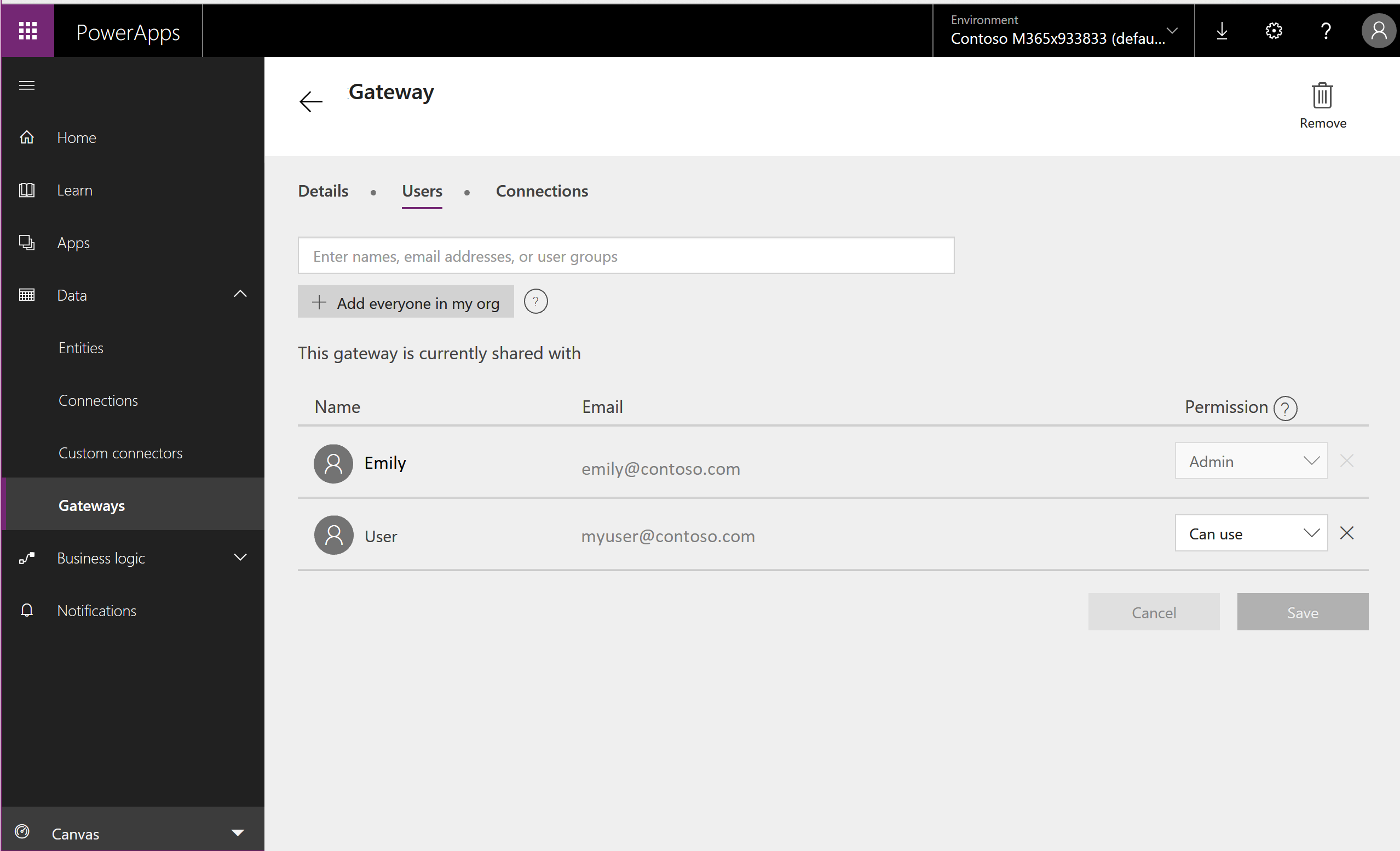
Ağ geçidi PowerShell cmdlet'leri
Kişisel ağ geçitlerinizi almanıza, yönetmenize ve silmenize izin veren PowerShell cmdlet'leri de vardır. Daha fazla bilgi edinmek için bkz Yerinde ağ geçidi cmdlet'leri.
Yöneticiler
Kuruluşunuz için ağ geçitlerini yönetme konusunda rehberlik için bkz. Şirket içi veri ağ geçidi nedir?.
Adım 11: Power Automate'te kullanıcının kişisel verilerini dışarı aktarma
Power Apps lisansları her zaman Power Automate özelliklerini içerir. Power Apps lisanslarına dahil olmaya ek olarak Power Automate ayrıca tek başına servis olarak da kullanılabilir. Power Automate hizmetini kullanan kullanıcılara yönelik DSR isteklerini yanıtlamayla ilgili rehberlik için bkz. Power Automate için GDPR Veri Sahibi İstekleri'ni Yanıtlama.
Önemli
Yöneticilerin, Power Apps kullanıcıları için bu adımı tamamlamalarını öneririz.
Adım 12: Microsoft Copilot Studio uygulamasında kullanıcının kişisel verilerini bulma
Microsoft Copilot Studio'da yerleşik Power Apps özellikleri. Microsoft Copilot Studio tek başına bir servis olarak da kullanılabilir. Microsoft Copilot Studio hizmet verileri için DSR isteklerine nasıl yanıt verileceğine dair rehberlik için bkz. Microsoft Copilot Studio için Veri Sahibi İsteklerini Yanıtlama.
Önemli
Yöneticilerin bir Power Apps kullanıcısı için bu adımı tamamlamaları önerilir.
Adım 13: Ortamlarda kullanıcının kişisel verilerini dışarı aktarma
Power Apps Lisansı olan herkes, 1 GB kullanılabilir veritabanı kapasitesi varsa, ortamlar ve Dataverse üzerinde uygulamalar oluşturabilir; bu, kullanıcıların tek bir ortamda Dataverse denemesine olanak sağlayan ücretsiz bir lisans olan Power Apps geliştirici planını içerir. Her bir Power Apps lisansında hangi Dataverse özelliklerinin bulunduğunu görmek için Power Apps Fiyatlandırma sayfasına bakın.
Dataverse kullanan kullanıcılara yönelik DSR isteklerini yanıtlamayla ilgili rehberlik için bkz. Dataverse müşteri verileri için Veri Sahibinin Hakları (DSR) isteklerini yanıtlama.
Önemli
Yöneticilerin, Power Apps kullanıcıları için bu adımı tamamlamalarını öneririz.